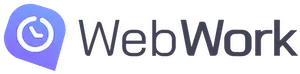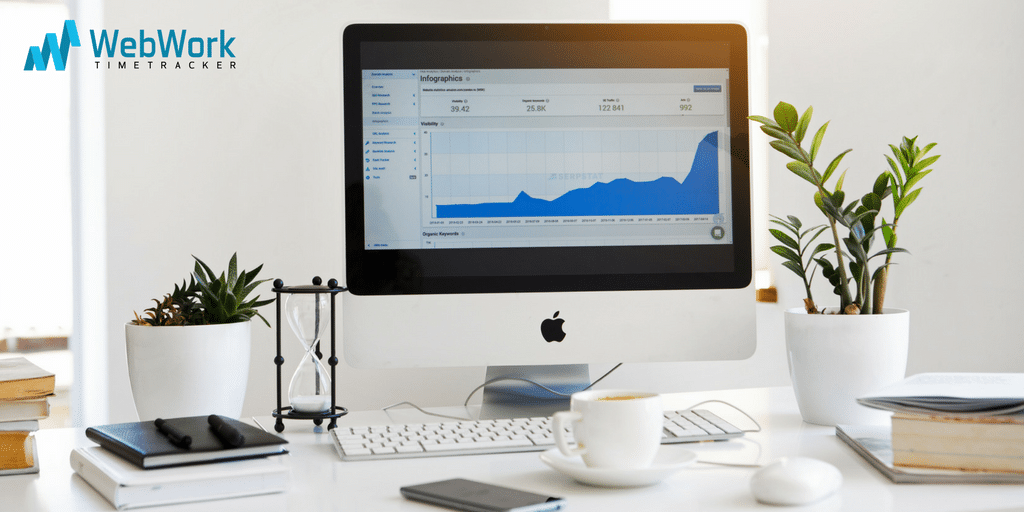Как мы и обещали, мы продолжим наш обзор WebWork Time Tracker . Мы расскажем о тех преимуществах, которые WebWork
дать В первой части мы рассказали о пяти функциях, которыми вы, вероятно, ещё не пользовались (надеемся, вы уже заполнили этот пробел).
Ещё четыре важных момента остались в прошлый раз. Давайте рассмотрим их сейчас!
1.От трекера к панели управления
Всего один шаг от вашего трекера к панели управления!
Вы можете переходить к отчётам и со скриншотами прямо из окна трекера. Таким образом, вы получаете возможность мгновенного доступа к необходимой информации.
![]()
2. Тегирование проектов и их фильтрация
Крайне важно контролировать свои проекты и знать, как правильно над ними работать. WebWork Time Tracker позволяет вам достигать целей по каждому проекту, добавляя теги и фильтруя задачи.
![]()
3. Более подробные отчеты о снимках экрана
На отчёта о скриншотах вы найдёте гораздо больше сюрпризов, чем ожидали. Помимо скриншота вашего рабочего стола, здесь также есть более подробные отчёты. Они содержат информацию о вашем локальном IP-адресе, вашей активности в процентах, об активном окне, которое вы использовали, и т. д.
![]()
4. Подробный обзор в разделе «Задачи»
В обеих (Checkbox и Kanban) рядом с конкретной задачей вы найдёте небольшую кнопку информации. Она позволит вам подробнее ознакомиться с каждой задачей. Здесь вы можете увидеть описания и обсуждения каждой задачи, а также отметить даты начала и окончания.
![]()
Надеемся, вы воспользовались вышеупомянутыми разделами, посвящёнными WebWork Time Tracker , которые могли быть упущены из виду. Мы постоянно работаем над улучшениями и инновациями, стремясь сделать WebWork Time Tracker максимально удобным в использовании.
И помните, что мы всегда рады вашим предложениям и замечаниям, стремясь сделать этот инструмент ещё более полезным и ценным для ваших нужд.